القائمة النهائية للنصائح والاختصارات والاختصارات على YouTube
يحتوي YouTube(YouTube) على عدد مذهل من الاختصارات المضمنة فيه والتي لا يعرفها الكثير من الأشخاص. إذا كنت تريد معرفة النصائح الموجودة على YouTube ، فاقرأ هذا الدليل. يمكنك التعامل مع هذا الدليل باعتباره قائمة النصائح والاختصارات والاختصارات النهائية لمنصة محتوى الفيديو المفضلة للجميع.
تتوفر بعض هذه الاختصارات والنصائح من خلال YouTube أصلاً ، بينما يتوفر البعض الآخر من خلال متصفحك أو عبر جهاز الكمبيوتر الخاص بك من خلال وسائل أخرى. حسنًا(Alright) ، دعنا نقفز مباشرة.

اختصارات تشغيل الفيديو على YouTube أنا(I)
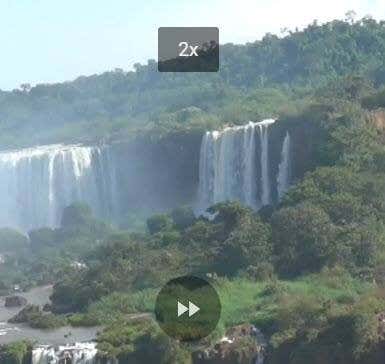
ربما تركز أكثر الاختصارات المفيدة على عناصر التحكم في تشغيل الفيديو(video playback) . يدرك العديد من الأشخاص أن الضغط على مفتاح المسافة( spacebar) سيؤدي إلى إيقاف مقطع فيديو مؤقتًا أو تشغيله. يمكنك أيضًا الضغط على K. (press K)ولكن هناك العديد من الاختصارات لتشغيل الفيديو(video playback) أيضًا. إليك نظرة كاملة على ما هو متاح.
على سبيل المثال ، سيؤدي الضغط على السهم الأيسر( left arrow) إلى القفز للخلف لمدة 5 ثوانٍ. بدلاً من ذلك ، سيقفز السهم الأيمن(right arrow ) للأمام لمدة 5 ثوانٍ. تريد أن تذهب أبعد من ذلك؟ استخدم J و L للانتقال للخلف لمدة 10 ثوانٍ أو للأمام بمقدار 10 ثوانٍ ، على التوالي.
تتوفر المزيد من خيارات التنقل للتخطي السريع أيضًا. 0 أو المنزل(Home ) سيأخذك إلى البداية. ستأخذك النهاية إلى نهاية الفيديو (End ). ستأخذك الأرقام من 1 إلى 9(numbers 1-9) خلال الزيادات الزوجية عبر الفيديو. على سبيل المثال ، قد يأخذك الرقم 5 إلى دقيقتين خلال مقطع فيديو مدته 4 دقائق(minute video) .
إذا كنت تفضل تسريع الأمور بدلاً من التخطي ، فيمكنك القيام بذلك أيضًا. ما عليك سوى استخدام (Simply use) Shift + > أو Shift + < لتسريع الأمور أو إبطائها. تتراوح السرعة من 0.25x إلى 2x.
أخيرًا ، يمكنك تحريك إطار بإطار باستخدام "." أو "،" عند توقف الفيديو مؤقتًا. قد يكون هذا مفيدًا للحصول على لقطات شاشة في لحظات محددة أو التقاط أي تفاصيل صغيرة قد تفوتك في مقطع فيديو.
هل تريد(Want) زيادة الحجم أو تقليله أثناء التنقل؟ يؤدي السهمان لأعلى ولأسفل(up and down arrows) إلى زيادة أو خفض مستوى صوت(s volume) مشغل YouTube(YouTube player) بشكل تدريجي بنسبة 5٪. يمكنك كتم صوت الفيديو أو إلغاء كتمه باستخدام m أيضًا.
تريد(Want) تغيير حجم الفيديو؟ يمكنك أن تفعل ذلك أيضا. الضغط على f سينقلك إلى ملء الشاشة ، والضغط على ESC سيترك ملء الشاشة.
بدلاً من ذلك ، اضغط على i لإنشاء صورة صغيرة في صورة فيديو(picture video) تتيح لك الاستمرار في التصفح أثناء المشاهدة. بالضغط على زر الرجوع(i) إلى صفحة الفيديو(video page) . أخيرًا ، اضغط على t للانتقال إلى وضع المسرح.
وإليك بعض المزيد: قم بتشغيل / إيقاف تشغيل التسميات التوضيحية باستخدام c ، والتنقل بين خيارات ألوان خلفية التسمية التوضيحية باستخدام b ، والانتقال إلى مقاطع فيديو جديدة في قائمة تشغيل باستخدام SHIFT + p للسابق ، أو SHIFT + n التالي.
أوامر بحث مفيدة على YouTube
دعنا نلقي نظرة على بعض أوامر ونصائح وحيل YouTube المفيدة الأخرى التي يمكنك استخدامها للتنقل بسرعة في موقع الويب. على وجه التحديد ، أوامر البحث في YouTube .(YouTube search)

إذا كنت تستخدم YouTube بالفعل ، فيمكنك الضغط على / للانتقال بسرعة إلى شريط البحث(search bar) . ليس على موقع يوتيوب(YouTube) ؟ ما عليك سوى(Simply) كتابة youtube.com في عنوان URL(URL) ثم الضغط على TAB . بعد ذلك(Next) ، اكتب ما تريد البحث عنه وسيتم نقلك مباشرة إلى نتائج بحث YouTube(YouTube search) .

أو ماذا عن البحث مباشرة من سطح المكتب؟ اضغط على Windows Key+R لفتح مربع التشغيل(Run ) ، ثم اكتب chrome youtube.com/results?search_query=SEARCH’ . قم بإزالة الأقواس واستبدل "SEARCH" بمصطلح البحث الخاص بك. سيتم فتح علامة تبويب جديدة على الفور على Chrome باستخدام مصطلحات البحث التي اخترتها.
إذا كنت لا تستخدم (t use) Chrome ، فيمكنك استبدال Chrome في الأمر أعلاه بـ "Firefox" أو "iexplore" أو "microsoft-edge".
هناك أيضًا بعض نصائح البحث التي يمكنك استخدامها لتحديد ما تبحث عنه بشكل أكبر. لقد قدمت بعض الأمثلة أدناه.
يمكنك إزالة المصطلحات أو تصفية الكلمات بعلامة "+" أو "-". على سبيل المثال ، لنفترض أنك تريد التعرف على مدينة بنغالور(Bangalore) في الهند(India) . سيظهر البحث(A search) في بنغالور(Bangalore) على YouTube جميع أنواع المحتوى غير المرتبط بالمدينة بنفس الأسماء. في هذا المثال ، بشكل أكثر تحديدًا من لعبة تسمى Apex Legends .
يمكنك إزالة المصطلح Apex Legends بالبحث عن Bangalore -apex -legends .

أعلاه(Above) هو مثال على نتيجتي البحث وكيف تختلف. يمكنك استخدام هذا بعدة طرق مختلفة لإزالة مقاطع الفيديو التي لا تريد رؤيتها في نتائج البحث. سيعمل هنا أيضًا الكثير من نفس عوامل تشغيل البحث التي تعمل على Google.com .(search operators that work on Google.com)
يمكنك فرض مصطلحات محددة في بحثك باستخدام علامات "" فوق أي مصطلح. على سبيل المثال ، لنفترض أنك تريد العثور على مدونة فيديو خاصة بالسفر(travel vlog) لبلد ما في شهر محدد لترى كيف سيكون الطقس.

سيؤدي البحث عن مدونة فيديو حول السفر في البرازيل "أبريل"(Brazil travel vlog “April”) إلى ظهور النتائج التي تتضمن شهر أبريل(April) في عنوانها. كما ترى في الصورة أعلاه ، يمكن أن تكون هذه طريقة فعالة للبحث عن مصطلحات محددة.
المزيد من نصائح YouTube المخفية(Tips Hidden) داخل القوائم
يمكنك العثور على عدد من النصائح المفيدة على YouTube ضمن (YouTube)القوائم المختلفة ولوحات واجهة المستخدم(menus and UI panels) أيضًا. هنا بعض ما افضل.

أولاً ، إذا أغلقت نافذتك عن طريق الخطأ لأسفل ، أو أردت إعادة مشاهدة مقطع فيديو تذكرته في الماضي ، فيمكنك النقر فوق السجل في علامة التبويب( history on the tab) الموجودة على الجانب الأيمن من الصفحة الرئيسية . يمكنك التمرير عبر السجل الخاص بك وحتى البحث فيه ، مما يجعل العثور على مقطع فيديو معين أمرًا سهلاً للغاية. يسمح لك هذا أيضًا بالعثور على مقاطع الفيديو بسرعة عند التنقل بين الأجهزة.
تأكد من النقر فوق تشغيل سجل المشاهدة(Turn on watch history) في هذه الصفحة حتى يتم تسجيل السجل الخاص بك. لن تعمل هذه النصيحة في العثور على أي مقاطع فيديو شاهدتها أثناء إيقاف تشغيل سجل المشاهدة .(watch history)
إذا كنت تشاهد الكثير من مقاطع الفيديو أو تعجبك وترغب في حفظ مقطع فيديو لوقت لاحق ، فيمكنك ترك تعليق ثم استخدام أداة سجل التعليقات في هذه الصفحة للعثور عليه لاحقًا أيضًا. يمكنك أيضًا العثور هنا على معلومات مفصلة حول عمليات البحث السابقة.

تريد تقليل الضغط على عينيك؟ يوتيوب(YouTube) لديه وضع مظلم. لتشغيله ، انقر فوق صورة ملفك الشخصي في الجزء العلوي الأيمن. بعد ذلك ، انقر فوق Dark theme: off في القائمة المنسدلة التي تظهر. انقر(Click) لتشغيل الوضع المظلم.
ملخص
نشكرك على الوقت الذي أمضيته في قراءة النصائح والحيل حول استخدام YouTube . غطينا في هذا الدليل ما يلي:
- ميزات البحث الفريدة
- اختصارات التشغيل
- أهم الميزات المخفية داخل القوائم
أي(Which) من هذه الميزات أعجبك أكثر؟ اسمحوا لي أن أعرف. إذا كانت لديك أي من النصائح الخاصة بك ، فلا تتردد في مشاركتها عبر Twitter . أحب أن أسمع ما لديك لاقتراحه. استمتع!
Related posts
كيفية عمل صور مصغرة رائعة لمقاطع الفيديو الخاصة بك على YouTube
كيفية جعل يوتيوب قناة الفن
كيفية تنزيل قوائم تشغيل يوتيوب كاملة
13 Best IFTTT Applets (Formerly Recipes) لأتمتة Online Life
7 Proven Ways إلى Increase Website Traffic
كيفية إعداد موقع الويب الشبيه بالتويتر الخاص بك باستخدام سمة P2 الخاصة بـ WordPress
المحتالون في المواعدة عبر الإنترنت: 10 أعلام حمراء لاكتشافهم وتجنبهم
اختصارات لوحة مفاتيح Windows 10: الدليل النهائي
نصائح وحيل ومخترعون لاستخدام تذكيرات Apple بشكل فعال
8 خطوات لتكون متوافقًا مع الناتج المحلي الإجمالي لموقعك على الويب
أفضل 10 أماكن للعثور على صور ومقاطع فيديو عالية الدقة مجانية لموقعك على الويب
التبديل Between Tabs في Any Browser Using Keyboard Shortcuts
استضافة مواقع رخيصة وموثوقة للشركات الصغيرة
كيفية إضافة علامات مائية بسهولة إلى صورك عبر الإنترنت قبل تحميلها
أفضل اختصارات لوحة مفاتيح Microsoft PowerPoint
كيفية إنشاء صفحة ويب بسيطة مجانًا
ما هو البحث العكسي عن الصور وكيفية استخدامه
أفضل 13 اختصارًا للوحة المفاتيح لـ Microsoft Teams
أفضل 30 Gmail Keyboard Shortcuts لتوفير You Tons من الوقت
كيفية إضافة اختصارات إلى قائمة ابدأ في Windows
